Ir vairāki veidi, kā sistēmā Windows izveidot galvaskausu un sakrustotus kaulus. Ja vēlaties rakstīt simbolu, strādājot MS Office programmā, izmantojiet īsinājumtaustiņus. Varat arī izmantot sava datora rakstzīmju karti, lai izveidotu kopiju, ko pēc tam varat ielīmēt savā darbā.
Izmantojiet īsinājumtaustiņus
Windows pārveido dažas īsinājumtaustiņu komandas simbolos. Lai ievietotu galvaskausu un sakrustotus kaulus, turiet nospiestu Alt taustiņu un ierakstiet ciparus 9760 uz tastatūras ciparu tastatūras. Atlaidiet Alt taustiņu, lai ievietotu attēlu dokumentā.
Dienas video
Brīdinājums
Ņemiet vērā, ka šis īsinājumtaustiņš nedarbosies, ja izmantojat ciparu rindu virs tastatūras burtiem — jums ir jāizmanto ciparu tastatūra un ir jābūt ieslēgtam ciparu bloķēšanas taustiņam.
Ja izmantojat klēpjdatoru bez ciparu tastatūras, iespējams, joprojām varēsit izmantot šo Alt-koda komandu, ja tastatūrai ir funkciju taustiņš (taustiņš ar zilu Fn uz tā) un cipariem, kas uzdrukāti uz dažiem jūsu burtu taustiņiem. Turiet nospiestu abus taustiņus
Fn un Alt taustiņus un veidu 9760, noteikti izmantojiet burtu taustiņus ar cipariem, nevis ciparu rindiņu tastatūras augšpusē.Padoms
- Galvaskausa un krusta kaula attēls var būt mazs un grūti pamanāms, kad to pirmo reizi veicat. ierakstiet to; palielināt tā lielumu, izmantojot fontu rīkus.* Varat arī izveidot galvaskausu vai sakrustotus kaulus, atlasot Spārni kā fontu un ierakstot lielo burtu N.
- Ja strādājat MS Office programmā, izmantojiet Tiešsaistes attēli rīks, lai atrastu galvaskausa un sakrustotu kaulu attēlus kā alternatīvu tastatūras rakstzīmju īsinājumtaustiņam.
Izmantojiet rakstzīmju karti, lai kopētu un ielīmētu
Izmantojiet Windows rakstzīmju karti, lai datorā kopētu un ielīmētu galvaskausu un krustojumus no fontiem. Windows 8 sākuma ekrānā ierakstiet rakstzīmju karte un atlasiet rīku. Operētājsistēmā Windows 7 atveriet Sākt izvēlne, veids rakstzīmju karte meklēšanas lodziņā un atveriet to, kad tas tiek parādīts apgabalā Programmas.
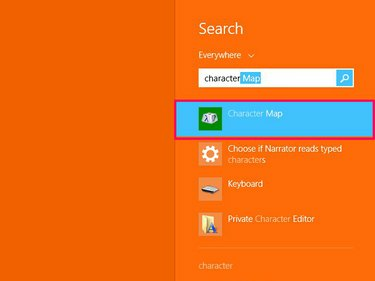
Varat arī atvērt rakstzīmju karti no programmu ekrāna.
Attēla kredīts: Attēlu sniedza Microsoft
Atlasiet fontu, no kura vēlaties kopēt galvaskausu un sakrustotus kaulus. Tādiem fontiem kā MS Mincho un MS Gothic ir attēla noklusējuma versija, galvaskausa un sakrustotu kaulu līniju zīmējums; Wingdings ir melna alternatīva. Kad esat izvēlējies fontu, ierakstiet galvaskauss iekšā Meklēt joslu un atlasiet Meklēt lai automātiski atrastu rakstzīmi. Vai arī ritiniet sarakstu, līdz atrodat to.

Atzīmējiet opciju Advanced View, lai atvērtu meklēšanas lodziņu.
Attēla kredīts: Attēlu sniedza Microsoft
Atlasiet rakstzīmi, lai tā tiktu parādīta no saraksta. Izmantojiet Izvēlieties pogu, lai to pievienotu Kopējamās rakstzīmes kaste. Izvēlieties Kopēt lai novietotu galvaskausu un sakrustotos kaulus datora starpliktuvē un būtu gatavs ielīmēšanai izmantotajā lietojumprogrammā.
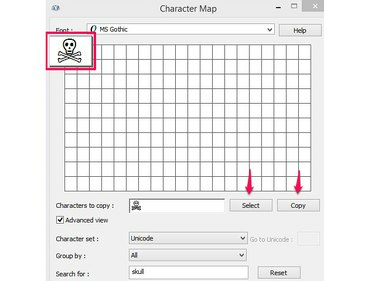
Varat arī ievietot rakstzīmes, velkot tās no kartes.
Attēla kredīts: Attēlu sniedza Microsoft
Lejupielādēt bezmaksas fontus
Ja vēlaties vairāk galvaskausa un sakrustotu kaulu izvēles, apsveriet iespēju lejupielādēt bezmaksas fontus, kuriem ir pirātu tēma vai kas satur atbilstošus attēlus. Ir dažādas tiešsaistes kolekcijas, kuras varat izmantot, lai meklētu fontus, piemēram, Dafonts, FontSpace un FontZone. Ja neredzat daudz rezultātu vaicājumam a galvaskauss un sakrustotie kauli meklējiet, mēģiniet izmantot atsevišķus vārdus, piemēram, galvaskauss, sakrustoti kauli vai pirāts.
Brīdinājums
- Pirms fonta lejupielādes pārbaudiet jebkura fonta lietošanas tiesības. Lai gan dažas var brīvi izmantot jebkuram mērķim, citas ir bezmaksas tikai personiskai lietošanai, un tās nevajadzētu izmantot komerciāli.
- Sekojiet Microsoft ieteikumi drošai lejupielādei pirms fonta instalēšanas. Ja lejupielādējat failu, kurā ir vīrusi vai ļaunprātīga programmatūra, jūs riskējat inficēt datoru.



